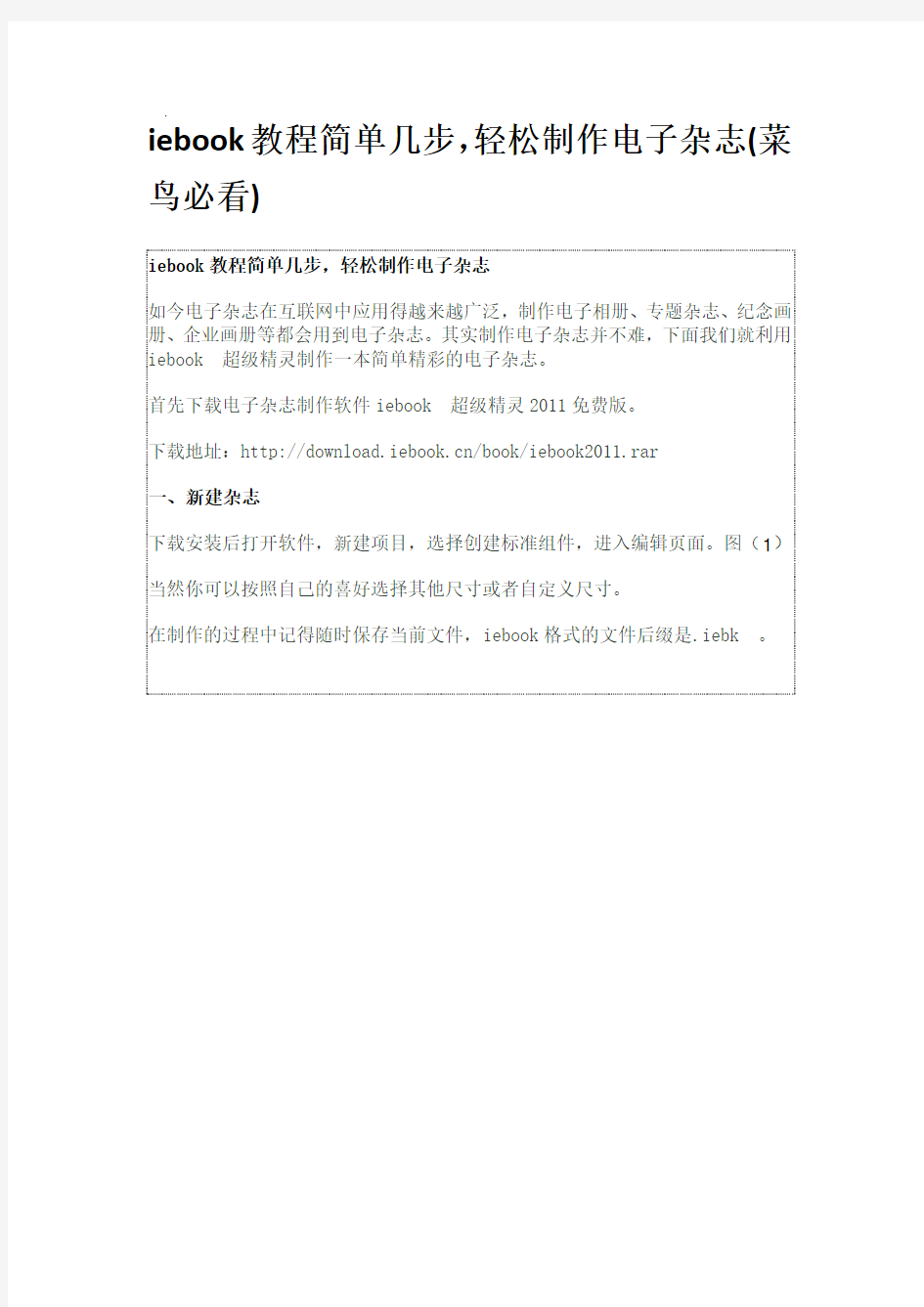
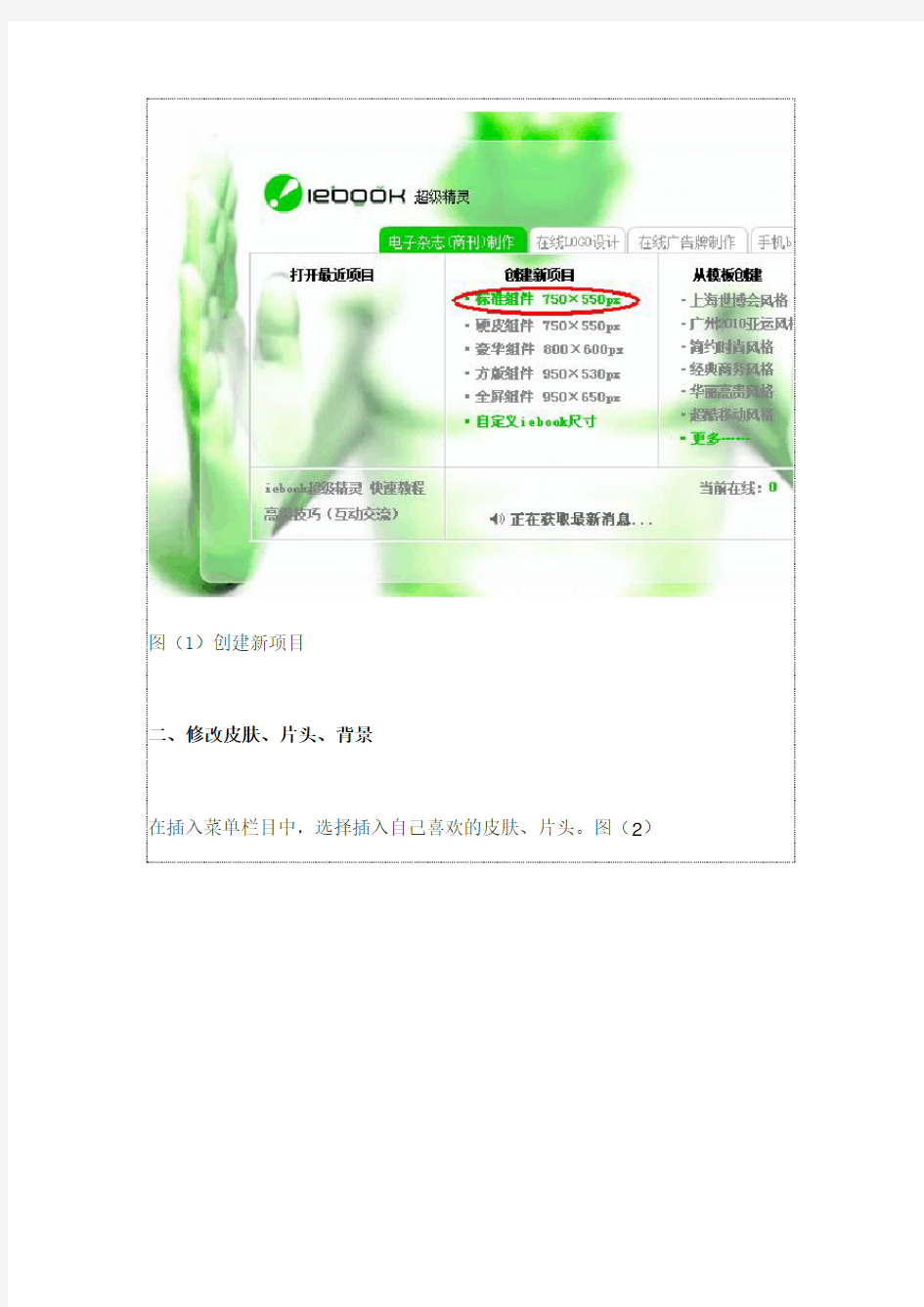
iebook 教程简单几步, 轻松制作电子杂志(菜 鸟必看)
iebook 教程简单几步,轻松制作电子杂志 如今电子杂志在互联网中应用得越来越广泛,制作电子相册、专题杂志、纪念画 册、企业画册等都会用到电子杂志。其实制作电子杂志并不难,下面我们就利用 iebook 超级精灵制作一本简单精彩的电子杂志。 首先下载电子杂志制作软件 iebook 超级精灵 2011 免费版。 下载地址:https://www.doczj.com/doc/1e7042206.html,/book/iebook2011.rar 一、新建杂志 下载安装后打开软件,新建项目,选择创建标准组件,进入编辑页面。图(1) 当然你可以按照自己的喜好选择其他尺寸或者自定义尺寸。 在制作的过程中记得随时保存当前文件,iebook 格式的文件后缀是.iebk 。
图(1)创建新项目
二、修改皮肤、片头、背景
在插入菜单栏目中,选择插入自己喜欢的皮肤、片头。图(2)
图(2)选择皮肤
插入的皮肤和片头是官方提供的模板,要修改里面的内容,在右上角页面元素选 项框里,选中片头,双击“文本”,在弹出的“文字编辑”窗口就可以更换片头 中的文字。如双击“图片 0”,在弹出的图像编辑窗口中就可以更换片头中的图 片文件。同样的步骤,可以更换杂志的皮肤和背景。
简单几步,轻松制作电子杂志"> 图(3)双击“文本”元素编辑
图(4)文字编辑框
简单几步,轻松制作电子杂志"> 图(5)页面元素
图(6)裁剪背景图片 修改封面封底, 在属性对话框中选择使用背景文件, 用喜欢的图片替换杂志封面。
简单几步,轻松制作电子杂志"> 图(7)使用背景文件作为杂志封面
简单几步,轻松制作电子杂志"> 图(9) 替换后的背景和封面 三、添加、制作页面 开始菜单——添加页面,可以添加单个页面也可以同时添加多个页面。
简单几步,轻松制作电子杂志"> 图(10)添加页面 为了更简单更方便的制作杂志页面,选择插入组合模板来进行编辑。组合模板提 供了编排好的整个电子杂志页面元素, 只需通过替换元素和改变元素的位置就可 以完成杂志页面的编辑。
简单几步,轻松制作电子杂志"> 图(11)选择要插入的组合模板 选择插入“组合模板”,挑选自己喜欢的模板风格和类型后,在页面元素框中替 换内容和图片,还可以随意拖动组件的位置。
简单几步,轻松制作电子杂志"> 图(12)插入一页组合模板 替换图片——页面元素对话框——右键单击图片元素——编辑——在弹出的图 像编辑框中替换图片。
简单几步,轻松制作电子杂志"> 图(13)编辑图片
简单几步,轻松制作电子杂志"> 图(14)点击“更改图片”
简单几步,轻松制作电子杂志"> 图(15)替换为电脑中的图片
简单几步,轻松制作电子杂志"> 图(16)图片替换后 替换文字——页面元素对话框——右键单击文本元素——编辑——在弹出的文 本编辑框中替换想要的文字内容
简单几步,轻松制作电子杂志"> 图(17)编辑文字
图(18)编辑替换的文字
四、添加特效和装饰 在杂志页面添加一些可爱的小物件和一些遮罩效果,会使杂志看起来动感十足。 插入装饰/特效——选择喜欢的装饰品或者效果
简单几步,轻松制作电子杂志"> 图(20)添加特效
简单几步,轻松制作电子杂志"> 图(21)插入装饰
五、添加背景音乐 边播放杂志边收听优美的音乐,这是纸质杂志无法比拟的。如图。既可以添加全 程背景音乐,也可以在不同的单页上添加背景音乐。
简单几步,轻松制作电子杂志"> 图(22)添加背景音乐
六、生成杂志 在把页面内容编辑好后,就可以生成杂志了。 点击生成菜单——生成 EXE 杂志,选择路径,点击确定既可。生成之前还可以预 览当前作品, 并使用个性的 ICO 图标作杂志图标。这时候还可以设置杂志的一些 属性。
简单几步,轻松制作电子杂志"> 图(23) 杂志生成设置
简单几步,轻松制作电子杂志"> 图(24)杂志生成进度 七、总结 只需简单替换组合模板中的文字、图片,还可以插入各种特效和装饰,共同满足 您对制作电子杂志简单和个性的要求。 明白了 iebook 超级精灵模板使用的原理,其实制作电子杂志是非常简单的事, 而且 iebook 官方上提供了大量的模板素材下载。素材网址:http://sc.iebook. cn/
Iebook超级精灵电子杂志图文编辑 Iebook超级精灵不仅仅是杂志制作精灵,还是能对杂志图片文字内容进行快速编辑的图文精灵。在杂志制作过程中,你完全可以把简单的图片交由iebook 超级精灵傻瓜式处理,省去了修改简单的图片还要打开Photoshop的麻烦。iebook超级精灵强大而又简单的图文编辑模块,还让很多初涉图文设计的电子杂志制作爱好者轻松跨过了图文设计这一难关。 图(1)iebook超级精灵2010界面 一、图片编辑 在右上角的属性框中右键-“编辑”,进入图片编辑版面。图(2)
图(2) 1、点击“更改图片”来替换当前图片 2、点击“调整大小”、“裁剪”、“顺时针90度”、“逆时针90度”,更改图片大小及版式 3、点击“着色”、“亮度”、“对比度”、“饱和度”、“灰度”、“反色”,预览后调整图片颜色和亮度对比度等。 4、点击“模糊”、“浮雕”、“噪点”、“扭曲”、“膨胀”、“鱼眼”,预览后选择图片滤镜效果。 5、点击“Jpg输出品质”选择图片质量,以此控制图片大小和杂志体积。(一般90为最佳) 6、点击“恢复原图”,恢复图片到导入时最初的状态。 7、编辑完成后记得点击右上方的“应用”哦! 二、文字编辑 在右上角属性文字元素右键点击“编辑”进入文字编辑版面。图(3) 图(3)
1、字体选择、字体大小,字体颜色以及排版对齐方式,和WORD无异 2、点击“文字视图背景”更改文字编辑框内的视图。 3、系统默认编译方式为“嵌入字体”,以便生成好的电子杂志能在没有安装该字体的电脑上也能正常显示,建议勾选“嵌入字体”,否则在没有安装相应字体的电脑阅读杂志时显示乱码。 建议选择iebook超级精灵文字模板来进行文字编辑。只需替换相应的文字,就可以得到排版精美的文字效果。 图(4)
iebook超级精灵模板快速制作电子杂志 利用模板是快速制作电子杂志的捷径,iebook超级精灵2010自带多套精美的电子杂志模板,包括皮肤模板、片头模板、目录模板、组合模板、图文模板、文字模板、多媒体模板。百变模板,千万组合,利用iebook超级精灵魔方式的模板,用户可以轻松导入杂志模板,任意替换更改模板中的元素,省去了复杂的设计和排版,简简单单,就能制作出精美的电子杂志。 一、替换皮肤、片头模板 图(1)选中电子杂志“标准组件模板”激活“插入”菜单--->“皮肤”模板库; 图(2)皮肤模板
在电子杂志“皮肤”模板库中选择喜爱的风格,图(2),单击模板预览图即可更换标准组件风格;点击就可以完成“皮肤”更换。 替换默认电子杂志片头动画,导入片头动画模板(从模板库替换)。 图(3) 首先,我们在“视图”菜单栏,将“片头同步”按钮激活,图(3)。这样我们编辑片头动画后可以同步预览效果。 图(4) 选中“标准组件模板”激活“插入”菜单--->“片头”模板库(图4为软件默认的片头动画);
图(5) 在“片头”模板库中选择喜爱的模板,单击模板预览图即可更换片头动画。图(5)。 二、利用目录模板制作电子杂志动态目录 选中页面,激活“插入”菜单,在“插入”菜单-->单击“目录”按钮; 图(6) 弹出电子杂志“目录”模板库,选择中意的模板,单击模板的预览图,即可将电子杂志“目录”模板导入到电子杂志版面(页面)。图(6) 您可以对导入的电子杂志“目录”模板进行文字替换、LOGO替换、目录标题文字更改、目录跳转更改,或对元素进行放大、缩小、移动、旋转、复制、粘贴、延迟播放、色系更改等等操作。 设置电子杂志目录跳转 电子杂志“目录模板”标题前面的数字“06、08、10”表示单击标题时跳转至相对应的电子杂志第6页、第8页、第10页;
目录: 一、iebook超级精灵2011版简介 1、欢迎使用iebook超级精灵2011版: 2、iebook超级精灵2011技术: 3、iebook超级精灵2011对系统的要求: 4、安装/删除 二、电子杂志常用文件格式介绍 三、安装iebook超级精灵2011版 四、启动运行iebook超级精灵2011版 五、卸载iebook超级精灵2011版 六、历史版本回顾 1、中国最早开发iebook绿色电子杂志平台之一 2、中国最早提出电子杂志diy平台概念及开发商之一 3、中国最早提出企业电子杂志(画册、商刊)专业制作平台及开发商之一 七、软件界面介绍 1、iebook超级精灵2011版工作界面 2、电子杂志标准界面功能介绍 3、“开始”菜单界面介绍 4、“插入”菜单界面介绍 5、“生成”菜单界面介绍 6、“视图”菜单界面介绍 7、“帮助”菜单界面介绍 8、“ie”快捷菜单界面介绍 八、基本功能使用 1、新建电子杂志组件 2、新建自定义尺寸电子杂志 3、如何打开文件(*.iebk) 4、如何保存文件(*.iebk) 5、如何另存文件(*.iebk) 6、从模版新建杂志组件 7、关闭当前文件(*.iebk) 8、退出iebook程序 九、ieook页面操作 1、添加页面--添加单页 2、指量添加空白页面 3、复制/剪切/粘贴页面 4、删除页面 5、页面移动 6、版面(页面)重命名 7、输出元素(将页面元素输出为SWF) 8、页面输出(将页面编译为*.im模板) 十、替换电子杂志封面、封底 十一、iebook组件属性 1、电子杂志属性设置--设置主背景音乐
2、电子杂志内页背景音乐设置 3、电子杂志属性设置--页码显示模式 4、电子杂志属性设置--设置目录页 5、电子杂志属性设置--设置翻页声音 6、电子杂志属性设置--杂志阴影深度 7、电子杂志属性设置--显示iebook技术支持 8、电子杂志属性设置--按钮置顶 9、电子杂志属性设置--显示书脊厚度 十二、版面(页面)属性 1、电子杂志页面--显示页码 2、电子杂志内页背景设置--页面背景 3、电子杂志内页背景音乐设置 4、电子杂志页面硬风格 5、电子杂志页面遮罩 6、电子杂志页面播放进度条 十三、页面元素属性 1、页面元素属性--X、Y坐标 2、页面元素属性--水平/垂直缩放比例 3、页面元素属性--透明度 4、页面元素属性--旋转角度 5、页面元素属性--延时播放(秒数) 5、页面元素属性--超链接(http网页超链接、E-mail邮件超链接、目录跳转链接) 十四、更换iebook电子杂志组件皮肤 1、更换默认电子杂志组件皮肤 2、更改皮肤的颜色和内容 十五、片头动画编辑 1、替换片头-导入片头动画模板 2、替换片头-替换自定义片头动画 3、替换片头-编辑片头动画 4、替换片头-取消片头动画 十六、目录模板编辑 1、导入目录模板 2、设置目录跳转 3、目录内容编辑 4、自定义目录 十七、杂志内页模板编辑 1、组合模板编辑 2、页面背景 3、图文模板编辑 4、文字模板编辑 5、多媒体模板编辑 6、装饰模板 7、特效模板 十八、自定义导入内容
iebook 教程简单几步, 轻松制作电子杂志(菜 鸟必看)
iebook 教程简单几步,轻松制作电子杂志 如今电子杂志在互联网中应用得越来越广泛,制作电子相册、专题杂志、纪念画 册、企业画册等都会用到电子杂志。其实制作电子杂志并不难,下面我们就利用 iebook 超级精灵制作一本简单精彩的电子杂志。 首先下载电子杂志制作软件 iebook 超级精灵 2011 免费版。 下载地址:https://www.doczj.com/doc/1e7042206.html,/book/iebook2011.rar 一、新建杂志 下载安装后打开软件,新建项目,选择创建标准组件,进入编辑页面。图(1) 当然你可以按照自己的喜好选择其他尺寸或者自定义尺寸。 在制作的过程中记得随时保存当前文件,iebook 格式的文件后缀是.iebk 。
图(1)创建新项目
二、修改皮肤、片头、背景
在插入菜单栏目中,选择插入自己喜欢的皮肤、片头。图(2)
图(2)选择皮肤
插入的皮肤和片头是官方提供的模板,要修改里面的内容,在右上角页面元素选 项框里,选中片头,双击“文本”,在弹出的“文字编辑”窗口就可以更换片头 中的文字。如双击“图片 0”,在弹出的图像编辑窗口中就可以更换片头中的图 片文件。同样的步骤,可以更换杂志的皮肤和背景。
简单几步,轻松制作电子杂志"> 图(3)双击“文本”元素编辑
图(4)文字编辑框
简单几步,轻松制作电子杂志"> 图(5)页面元素
图(6)裁剪背景图片 修改封面封底, 在属性对话框中选择使用背景文件, 用喜欢的图片替换杂志封面。
简单几步,轻松制作电子杂志"> 图(7)使用背景文件作为杂志封面
按键精灵输入框 一、控件介绍 在输入框中单击鼠标会出现插入点光标,我们可以直接在输入框中输入文字或文本信息。二、创建控件 创建输入输入框和之前创建标签的方法是一样的。在工具栏上点击输入框控件。移动鼠标到QUI的窗体上,这时鼠标就会变成“十”字形状,这就说明已经成功选择创建输入框了。然后,在编辑区域按住鼠标左键,框选一块区域,松开鼠标左键。这时界面上就创建出一个输入框出来了,如下图。 三、控件属性 在QUI在输入框的属性总共有10项。其中有4个基本属性和5个位置属性外加1个其他属性(控件样式)。 基本属性分别是:名称(Name)、显示(Visible)、有效(Enabled)、标题(Caption)。 位置属性分别是:左边(Left)、上边(Top)、宽度(Width)、高度(Height)、显示顺序(Z Order)。
其他属性为“密码”。这个属性是为了提供满足用户们输入密码而设计的,当这个属性值为“是”时,在输入框输入的全都了“*”代替。并且该属性在QUI编辑时就已经设置好,在运行过程当中无法修改这个属性。 (1)获取输入框的值 输入框控件是制作界面中最使用的控件类型。主要是提供给用户输入使用的。所以在输入框的控件中最经常发生的一件事情就是获取输入框值的内容。 和标签一样,输入框的内容我们也称它为文本。但是和标签不同的是,输入框文本对应的是T ext。 既然我们知道了输入框上的文本属性是通过Text来访问的。那么我们就在脚本里面获取内容来使用。 在界面中创建一个输入框,默认输入框的名称是“InputBox1”。输入框的文本内容默认也是“InputBox1”。然后我们切换到脚本的源码视图,编辑代码获取文本框控件上的文本内容,并且将这个内容弹窗显示出来。 MessageBox Form1.InputBox1.Text 编辑完成后,点击【保存】,然后进入调试,点击【自定义界面】,可以看到刚才创建的输入框的内容。修改输入框里面的内容,比如修改成“ABCDEF”,点击【保存】,然后【确定】,最后关闭QUI窗体,点击【启动】。 这时就可以看到弹出窗口里面显示着“ABCDEF”。
初中信息技上册《iebook多媒体电子杂志的制作初步》教学设计及反思 我的文档不一样苏科版初中信息技上册《iebook 多媒体电子杂志的制作初步》■教材分析本节“用iebook制作电子杂志”是苏科版新教材的《初中信息技术》(上册)第3章《应用文档设计》的主题活动课内容。本课基于学生掌握word基本操作、WORD 电子杂志制作流程的基础上,通过本课的学习活动,对电子媒体的样式、形式及效果的进行体验与认识,提高学生对电子媒体进一步探究学习的兴趣和能力。■ 学情分析初一年级的孩子正处于好奇心旺盛的时期,对新事物有兴趣与探究欲,他们已经学习了WORD的基本操作、并会使用word制作一本电子杂志,并对电子杂志的组成、形式有了较明确的认识。随着电子媒体的普及,电子杂志也从纯图文的形式向多媒体形式转变,智能手机、平板电脑的快速流行,使得电子媒体的载体也扩展为多种形式,学生更乐意让自己的作品在多种载体上使用。iebook正好满足了他们的需求,因此能够激发他们的学习兴趣。但由于学生平时接触的电子媒体不算多,对这种形式还不太熟悉,因此本节课以带他们体验与探究为主。本节课主要通过小组互助的形式展开,力求激发学生的求知欲、探究欲,培养学生合作能力和创新思维。■教学目的
1、知识与技能(1)认识多媒体电子杂志,能把word所学基础知识迁移运用到新软件的学习中。(2)了解iebook的界面。会建立、存储iebook电子杂志。(3)掌握文字、图片等页面元素的添加、编辑与替换。(4)会运用模板替换设计自己的个性页面。 2、过程与方法(1)通过对比,了解iebook电子杂志元素比word电子杂志元素更丰富,效果更多样。(2)通过查看帮助、自主探究、WORD操作知识迁移、课堂交流,学会iebook的图、文元素的添加、编辑。 (3)利用手动组合页面元素与模版的使用,制作自己的个性页面。 3、情感态度与价值观(1)体会多媒体的魅力,乐于探究与学习。(2)通过作品创作成功的喜悦和成就感,增强深入学习与创作的动力。 4、行为与创新从知识迁移到自主探究,从模仿到内化提升,创作属于自己的个性杂志页面。■课时安排■教学重点与难点 1、教学重点(1)iebook的页面元素类型。(2)建立、存储iebook电子杂志的方法。(3)文字、图片等页面元素的添加与编辑替换。(4)使用模板制作杂志页面。 2、教学难点(1)页面元素的编辑。(2)模版的恰当运用■教学方法与手段讲授法、演示法、任务驱动法、自主探究学习法、合作讨论法。■课前准备教具,多媒体网络教室,帮助文
本文部分内容来自网络整理,本司不为其真实性负责,如有异议或侵权请及时联系,本司将立即删除! == 本文为word格式,下载后可方便编辑和修改! == 按键精灵知识 篇一:按键精灵新手入门 按键精灵文档简介: 基本信息→基本介绍→使用说明→软件功能→软件特点→使用方法→更新日志→常见问题→安全认证 按键精灵: 按键精灵是一个模拟鼠标键盘动作的软件。通过制作脚本,可以让按键精灵代替双手,自动执行一系列鼠标键盘动作。按键精灵简单易用,不需要任何编程知识就可以作出功能强大的脚本。只要在电脑前用双手可以完成的动作,按键精灵都可以替代完成. 按键精灵基本信息:软件版本:按键精灵(Quick Macro) 9.0版 软件大小: 7.93MB 更新时间: 201X-08-11 软件类别:国产软件 / 键盘鼠标 软件语言:简体中文 / 繁体中文 应用平台: Win9x/Win201X/WinXP/WinVista/Win7 软件性质:免费软件 开发商:兄弟工作组 按键精灵会员注册: 按键精灵基本介绍: 按键精灵可以帮你操作电脑。类似于按键精灵的软件有 "
按键游侠","super-ec"等。从编程的角度看,集合一些插件的脚本编辑、调试工具。代码不公开。生成的小精灵,模式化界面,界面中有广告,以此盈利 软件功能:1.网络游戏中可作脚本实现自动打怪,自动补血,自动说话等; 2.办公族可用它自动处理表格、文档, 按键精灵 自动收发邮件等 3.任何觉得“有点烦”的电脑操作都可以替完成。按键精灵软件特点: 1.操作简单,非常容易上手; 2.功能强大,脚本语句丰富; 3.界面友好,使用鼠标就可以完成大部分脚本的制作动作 4.兼容性好,支持大部分Windows下的软件 5.拥有“神盾”保护功能。 按键精灵使用方法:第一步:设计脚本功能 按键精灵 写脚本之前要想清楚自己要做什么功能。在这里来制作一个每隔5秒自动按F5刷新网页的脚本。 第二步:设计脚本 为制作了组图来说明如何制作这个脚本。 做任何脚本都是两步:第一步先设计功能,第二步就是用按键精灵提供的命令完成这些功能。 常见问题: 什么是脚本? 脚本就是一系列可以反复执行的命令.通过一些判断条件,可以让这些命令具有一定的智能效果. 按键精灵软件如何制作脚本?
目录:(有颜色的目录标题是可以连接的) 一、iebook超级精灵2011版简介 1、欢迎使用iebook超级精灵2011版: 2、iebook超级精灵2011技术: 3、iebook超级精灵2011对系统的要求: 4、安装/删除 二、电子杂志常用文件格式介绍 三、安装iebook超级精灵2011版 四、启动运行iebook超级精灵2011版 五、卸载iebook超级精灵2011版 六、历史版本回顾 1、中国最早开发iebook绿色电子杂志平台之一 2、中国最早提出电子杂志diy平台概念及开发商之一 3、中国最早提出企业电子杂志(画册、商刊)专业制作平台及开发商之一 七、软件界面介绍 1、iebook超级精灵2011版工作界面 2、电子杂志标准界面功能介绍 3、“开始”菜单界面介绍 4、“插入”菜单界面介绍 5、“生成”菜单界面介绍 6、“视图”菜单界面介绍 7、“帮助”菜单界面介绍 8、“ie”快捷菜单界面介绍 八、基本功能使用 1、新建电子杂志组件 2、新建自定义尺寸电子杂志 3、如何打开文件(*.iebk) 4、如何保存文件(*.iebk) 5、如何另存文件(*.iebk) 6、从模版新建杂志组件 7、关闭当前文件(*.iebk) 8、退出iebook程序 九、ieook页面操作 1、添加页面--添加单页 2、指量添加空白页面 3、复制/剪切/粘贴页面 4、删除页面 5、页面移动 6、版面(页面)重命名 7、输出元素(将页面元素输出为SWF) 8、页面输出(将页面编译为*.im模板) 十、替换电子杂志封面、封底
电子杂志制作软件Iebook超级精灵教程完整版下载(上)1 一、iebook超级精灵2011版简介 1、欢迎使用iebook超级精灵2011版: iebook超级精灵2011超越了一切现有的电子杂志制作软件,引导全球电子杂志软件行业进入巅峰。作为电子杂志制作软件的第一品牌,iebook超级精灵是全球第一家融入互联网终端、手机移动终端和数字电视终端三维整合传播体系的专业电子杂志(商刊、画册)制作推广系统。革命性采用国际前沿的构件化设计理念,整合电子杂志的制作工序,将部分相似工序进行构件化设计,使得软件使用者可重复使用、高效率合成标准化的电子杂志;同时软件中建立构件化模版库,自带多套精美Flash动画模版及Flash页面特效,软件使用者通过更改图文、视频即可实现页面设计,自由组合、呈现良好制作效果;操作简单方便,可协助软件使用者轻松制作出集高清视频、音频、Flash动画、图文等多媒体效果于一体的电子杂志(商刊、画册)。 ie视窗系统的操作界面风格更切合用户习惯,让用户操作简单易学,迅速掌握使用。适合专业广告、设计及网络制作公司或者企业个人使用。开创具有划时代意义的直接生成四种传播版本,独立EXE文件或者直接web在线版本直接浏览。生成的杂志不需要任何阅读器或插件就可直接观看——打开ie看book!已成为电子杂志业的风向标。 iebook超级精灵2011带给您的不仅仅是全新的电子杂志制作体验,还是绿色精灵巨人载您遨游互联网梦幻森林的魔幻之旅。 欢迎广大网民下载并使用“iebook超级精灵2011”最新版,并把您的使用体验和改进意见反馈给我们,我们将尽最大努力改进和升级产品。 2、iebook超级精灵2011技术: ·超强破解编译系统(Break Build) ·自定义杂志编辑尺寸技术(Custom Size) ·自定义全套皮肤更换技术(Change of Skin) ·自定义杂志片头动画效果(Custom Animation Titles) ·Web在线发布、阅读技术(Read Online) ·指定独立域名(Independent Domain) ·书签涂鸦记录技术(Bookmark Graffiti) ·在线留言通讯系统(Online Message and Communication System) ·在线杂志统计系统(Statistical System) ·智能组合模板技术(Template System) ·智能多线程预加载技术(Multithreading and Pre-load) ·智能混音技术(Smart Audio Mixing) ·视频嵌入技术(V ideo Assembled) ·三维虚拟技术(V irtual Reality 3D) ·视频虚拟技术(V irtual Reality V ideo) ·三维场景技术(3D Modelling Products) ·鼠标追踪技术(Mouse Pursue) 3、iebook超级精灵2011对系统的要求: 运行环境:WINDOWS 98/Me/2000/XP/2003/V ista/7 (建议WIN2000 以上)处理器:Intel奔腾III或以上兼容的处理器 内存:256MB(建议512M以上) 大小:60.95MB(内含帮助)
国内主流电子杂志制作软件博弈,iebook和POCOMAKER功能 实测小评 对于电子杂志制作软件而言,目前市面上有很多产品。但真正被大众化的主流电子杂志制作软件却是寥寥无几!现在国内最流行的无非就只有这几款:iebook超级精灵、POCOMAKER 魅客、zmaker。其余的那些已经死亡了的小编就不再介绍了! 在这几款电子杂志制作软件之中,用户如何选择一款功能强,而且又适合于自己价廉物美的呢?其实对于电子杂志制作软件而言,主要通过以下几个方面来衡量其优劣性 1、友好超酷的外观界面 2、软件的简洁性 3、软件的专业性 4、软件的稳定性 5、软件的大众化 笔者此次选取了其中两款软件做为此次小评的样本,分别是iebook超级精灵和POCOMAKER魅客 两款软件基本资料
一、首先来分别看下两款软件的外观及操作方面: 1、iebook超级精灵在打开软件时,有一个超炫的绿色3D人物动画。然后进入开始自定义尺寸界面(如图一): 图一
POCOMAKER魅客是直接打开,没有任何花俏的动作(如图二): 图二 2、软件的操作界面来看: iebook超级精灵的操作界面符合大众化设计软件的标准(如图三)。上面是菜单栏、及工具按钮。右边是属性栏。整个界面看起来很简洁,再配以黑色皮肤看起有种酷酷的感觉。而且还可以选择多种风格。
图三 POCOMAKER魅客的操作界面(如图四),也比较符合大众化软件的标准。菜单在软件界面上方,工具栏分布在左边,属性栏在右边。但整个界面看起来没有iebook超级精灵那么简洁与炫酷。在界面上要略微差于iebook超级精灵电子杂志制作软件。
按键精灵经典教程 一、键盘命令(2~5页) 二、鼠标命令(5~13页) 三、控制命令(13~22页) 四、颜色/图像命令(22~28页) 五、其他命令(28~355页)五、网游脚本实例(35~最后)
一、键盘命令 命令名称:GetLastKey 检测上次按键命令功能:检测上次按键 命令参数:参数1 整数型,可选:变量名 返回值:无 脚本例子:(8.x语法) 复制代码 1.//脚本运行到这一行不会暂停,调用的时候立即返回,得到调用之前最后一次 按下的按键码保存在变量Key里。 2.Key=GetLastKey() 3.If Key = 13 Then 4. Msgbox "你上次按下了回车键" 5.End If 脚本例子:(7.x语法) 复制代码 1.//脚本运行到这一行不会暂停,调用的时候立即返回,得到调用之前最后一次 按下的按键码保存在变量Key里。 2.GetLastKey Key 3.If Key = 13 4. Msgbox "你上次按下了回车键" 5.EndIf 命令名称:KeyDown 按住 命令功能:键盘按住 命令参数:参数1 整数型,键盘虚拟码(8.X支持按键字符) 参数2 整数型,次数 返回值:无 脚本例子:(8.x语法) 复制代码 1.//KeyDown、KeyDownS、KeyDownH 2.//KeyDownS: 超级模拟方式,兼容性更强,对键盘和鼠标没有特别的要 求,PS2(圆口)和USB接口的键盘都可以使用 3.//KeyDownH: 硬件模拟方式,仅支持PS(圆口)的键盘点击查看使用硬件模
4.KeyDown 65,1 5.//65是A键的按键码,上面的语句表示按住A键1次 6. 7.KeyDown "A",1 8.//上面的支持按键字符,语句表示按住A键1次 脚本例子:(7.x语法) 复制代码 1.//KeyDown、KeyDownS、KeyDownH 2.//KeyDownS: 超级模拟方式,兼容性更强,对键盘和鼠标没有特别的要 求,PS2(圆口)和USB接口的键盘都可以使用 3.//KeyDownH: 硬件模拟方式,仅支持PS(圆口)的键盘点击查看使用硬件模 拟方式的注意事项 4.KeyDown 65,1 5.//65是A键的按键码,上面的语句表示按住A键1次 命令名称:KeyPress 按键 命令功能:键盘按键 命令参数:参数1 整数型,键盘虚拟码(8.X支持按键字符) 参数2 整数型,次数 返回值:无 脚本例子:(8.x语法) 复制代码 1.//KeyPress、KeyPressS、KeyPressH 2.//KeyPressS: 超级模拟方式,兼容性更强,对键盘和鼠标没有特别的要 求,PS2(圆口)和USB接口的键盘都可以使用 3.//KeyPressH: 硬件模拟方式,仅支持PS(圆口)的键盘点击查看使用硬件 模拟方式的注意事项 4.KeyPress 65,1 5.//65是A键的按键码,上面的语句表示按A键1次 6. 7.KeyPress "A",1 8.//上面的支持按键字符,语句表示按A键1次 脚本例子:(7.x语法) 复制代码 1.//KeyPress、KeyPressS、KeyPressH 2.//KeyPressS: 超级模拟方式,兼容性更强,对键盘和鼠标没有特别的要 求,PS2(圆口)和USB接口的键盘都可以使用 3.//KeyPressH: 硬件模拟方式,仅支持PS(圆口)的键盘点击查看使用硬件
教大家怎样编辑iebook软件目录内容 iebook不同于一般意义上的软件,一方面,iebook2.8将软件概念弱化,安装阅读软件、注册登陆、杂志 iebook2011操作界面 下载,简单的3个步骤即可享受电子杂志带来的视听乐趣,减少用户在使用中的进入步骤;另一方面,iebook实现了网站与软件的互通,用户可直接通过软件实现杂志的下载、阅读以及订阅,使用户在不经意间通过iebook软件强大的功能实现阅读。 现在iebook已经全新升级到2011了,新功能、新视窗、新概念,让电子杂志制作软件更加完善无缺!打开ie看book!已成为电子杂志业的风向标。 想把iebook目录模板里面内容都换为自己的,怎么换呢?上一篇教程讲了怎样更改iebook软件里目录模板的跳转页码。接下来给大家讲讲 iebook软件目录模板里面的内容。 首选插入一个目录模板。
然后选中目录模板里面的内容,选中后在右边看到选中的那个元素的字体就粗一些。 点击元素前的加号,然后在下面找到对应的文本双击编辑。有些文本里面是显示的标题内容,有些是页码大家要注意哦:是页码的文本只能编辑页码进入,因为这是模板固定了的,如果编辑文字内容进入,点击目录标题时就会连接不到页面上,另外页码是偶数,在每一个版面右下角都有页码显示。标题要连接到哪一页就输入哪一页的页码 如果觉得目录模板里面标题内容太少,可以复制后在粘贴
粘贴好后就像之前编辑目录标题一样的编辑粘贴的标题。要连接的页码一定要在对应的文件里面编辑哦
好了,iebook目录编辑操作完了,大家都学会了吗?是不是很简单呢?祝大家做了一本精美的杂志。
分享iebook电子杂志软件使用注意事项,让你的文件不再出错! 看完这三点,保证你在使用iebook做电子杂志时如鱼得水 1: iebook 超级精灵电子杂志制作软件下载及帮助教程: iebook 超级精灵2011软件免费版直接下载地址:(https://www.doczj.com/doc/1e7042206.html,/book/iebook2011.rar) 视频教程下载地址(下载的是EXE格式的教程):https://www.doczj.com/doc/1e7042206.html,/book/ie_help2010.rar 视频教程在线阅读(直接在iebook网站上在线阅读的地址):https://www.doczj.com/doc/1e7042206.html,/help/video/index.html 在线帮助(在iebook网站上的在线文字教程):https://www.doczj.com/doc/1e7042206.html,/help/default.html 2: iebook软件使用注意事项: 1、做杂志的时候随时另存文件备份,不要太快的操作 2、替换的图片和模板里面原的图片尺寸大小一样,在替换的时候左下角有尺寸介绍。 3、不要插入太多或太大的视频或动画。视频大小控制在10M之内 4、封面建议不要单独插入太多的内容,把需要的内容做成JPG图片,直接替换图片为封面就可以了。(注意替换封面的时候是选中封面,然后“使用背景文件”进行替换的,而不是直接在插入菜单下插入一张图片的。不正确的操作也容易导致文件出错) 5、另外现在暂时不要用软件里面的视频模板,如果需要插入视频,在软件右边选中版面,直接在插入菜单下面的FLV视频那里插入视频就可以。 6、保持桌面简洁干净,遇到很多网友文件出现错误,需要远程帮他看的时候,发现桌面乱得一踏糊涂,桌面文件过多,也会使电脑反应慢,软件操作慢,从而容易出现问题 PS:上以资料来源iebook客服的回复,不过叱根据俺业余使用iebook多年来的经验总结下,也确实如此! 相信大家只要按照以上方法进行使用软件,一般不会出错的。嘿嘿 3: 另外在使用的时候可能会遇到以下几种错误,根据网友的向俺提的问题,概括下iebook使用出错的几种错误 1、打开出现提示框out of memory (很遗憾的说,你的文件没有救了,官方也没办法了) 2、出现XML顶层元素 与上面一样,只能与文件说北北了 3、打开后,编辑界面没有东西,但是右边可以看到所做的“页面” 像这种情况可以抱一丝希望,点开版面前的加号看看下面的图片和文字能否打开?如果可以证明有救,求助官方客服吧!如果点击也没办法看到图片文字,那也只能北北了. 4、播放时卡住了,无法继续往下翻页 这个简单,是因为你的版面背景文件是显示无背景的,那么就打开你做的iebook源文件,将版面的背景换成纯色填充就搞定。 这个问题一般是出在iebook2010的版本或是iebook2010破解本,在这里不建议大家使用破解版本,当然去掉广告是很nice的,但是出现问题时就欲哭无泪了,据俺所知,很多出问题的都是使用的iebook破解版。 电子杂志制作软件iebook超级精灵一直以来都因其本身的卓越性,在电子杂志与电子画册、电子相册、电子商刊等多领域中,多年深受着广大网民的喜欢及其“追捧”。它不仅将大众
Iebook使用手册 这段时间在公司实习,研究和学习电子杂志的制作。学有微成,这一切的智力成果该归公司所有。我尽我的所能详细的将电子杂志的使用方法写下来。 一、打开ibook杂志软件: 第一栏是电子杂志的,后面的是其他类型的。以上有各种尺寸根据需要建立文件就可以了 自定义尺寸(在上图中已经标注出来):点击自定义iebook尺寸会出现下列页面 红圈区就是修改尺寸的地方上次我做的一月份的内刊用的是800×600的尺寸。 二、新建好文件之后就进入默认页面了。 软件的基本结构包括:菜单栏、工具栏(在页面的上端靠左边)操作栏和属性栏(都可以在里面操作,右面竖栏)
三、点标准组件就相当于预览的功能,可以像生成的.exe 文件一样播放还可以使用像点击放大图片这样的功能,但是不可以进行编辑的功能(如更换图片、编辑文字等)。而要编辑文字的话单击各个页面就能进行编辑。 四、一个电子杂志是从片头开始的现在就讲讲片头的更换和编辑。一般片头不更改的话就是默认状态,都带有iebook 的标志和logo 所以有必要将这些内容改为公司的二进行编辑。 对于片头的更改有两种:一是更改整个片头,二是在定好的片头下更改图片logo 和文字。 在页面的右上,单击进行预览 点击页面进行编辑
在插入菜单下点片头,就会出现一个下拉选筐,默认的有四种片头,需要哪种片头点哪种就可以了。如果需要更多的片头可以去iebook的官网下载。https://www.doczj.com/doc/1e7042206.html,/ 在选好片头之后就要进行编辑的更改相关内容。 在右边的菜单在标准组建之下,点击片头按钮前面的加号就会出现相关内容需要更改哪一个内容双击其就能进行更改。 点击片头按钮前面加号之后 双击其中任何一个图片和文本就可以更改(示例图片1)双击后会出现以下的效果图顶端的工具栏可以对图片进行相应的操作。
iebook常见问题 iebook杂志的尺寸是多大?flash动画的速度是多少? 答: iebook标准组件尺寸:封面(底):388×550 pixels 内页半版:375×550 pixels 内页整版:750×550 pixels iebook方版组件尺寸:封面(底):475×550pixels 内页整版:950×550 pixels iebook超大版(全屏)尺寸:封面(底):490×550pixels 内页整版:950×650 pixels iebook自定义组件:封面(底):自由输入 内页整版:自由输入 背景尺寸:1280×1024 pixels 书脊宽度:19 pixels 书脊高度:(同杂志高度) 速度:30帧/秒 问:如何替换封面、封底? 答:首先选中“封面(封底)”,在属性面板栏-->“页面背景”选项框中选择“使用背景文件”,单击“...”按钮选择电脑上的封面图片,即可替换默认电子杂志封面(封底)。 问:如何取消封面(封底)的阴影(订书针效果)? 答:首先选中电子杂志“标准组件”,在属性面板栏-->去掉“封面阴影”前面的勾选即可。 问:如何在封面、封底上导入SWF动画、特效、模板、视频? 答: iebook超级精灵2008支持在封面(封底)上导入多个动画、特效、装饰、模板、视频等等电子杂志元素, 首先选中“封面”激活“插入”菜单,就可以在“插入”菜单栏自由导入SWF动画、特效、装饰、模板、视频等元素。 问:为什么我制作的Flash导入杂志后,播放的速度比单独播放时快,怎样解决啊? 答: iebook默认播放帧频是30帧/秒,自制falsh动画时把帧的速度设为30帧/秒,这样导入杂志以后才会和原来的一样。 问:为什么自制Flash片头不能跳转到杂志封面。
按键精灵可以帮你操作电脑。不需要任何编程知识就可以作出功能强大的脚本。只要您在电脑前用双手可以完成的动作,按键精灵都可以替您完成。 按键精灵官方网站是:https://www.doczj.com/doc/1e7042206.html,/cn/qmacro 从编程的角度看,集合一些插件的脚本编辑、调试工具。代码不公开。生成的小精灵,模式化界面,界面中有广告,以此盈利。 使用环境 操作系统:Windows 98/98SE/Me/2000/XP/2003/Vista 软件支持:支持绝大多数软件,部分网络游戏中可能失效,但可尝试"神盾"功能,提高按键精灵的兼容性 按键精灵能帮我做什么? * 网络游戏中可作脚本实现自动打怪,自动补血,自动说话等 * 办公族可用它自动处理表格、文档,自动收发邮件等 * 任何你觉得“有点烦”的电脑操作都可以替你完成 上手指南 按键精灵是一个容易上手,但精通较难的软件。第一次接触它,自然会希望尽快熟悉它,让它为您工作。但如何上手呢?我来提供一些技巧 1、试:提供了免费试用,下载试用版安装后就可体验自带的例子。 2、学:上网看按键宝典,教程、实例统统都有,不懂还可上论坛提问。 3、用:边用边学,作出自己第一个脚本,你就入门啦~ 4、精:操作电脑的不便,都用脚本来解决,你的脚本也可以越来越聪明! 什么是脚本? 脚本就是一系列可以反复执行的命令.通过一些判断条件,可以让这些命令具有一定的智能效果. 如何制作脚本? 初学者可以通过”录制”功能制作简单的脚本,还可通过”脚本编辑器”制作更加智能的脚本. 如何使用脚本? 使用步骤如下: 1. 制作脚本:按照个人需求从网上搜集脚本或者自己制作脚本。如果您的脚本是从别的地方收集的,请先把脚本文件拷贝到按键精灵文件夹下的script文件夹中,然后再运行按键精灵。 2.选择有效的窗口:建议您选择“对所有窗口有效”。如果您只需要脚本当某个窗口在前台时有效,请选择窗口名称,比如“龙族” 3.让需要执行的脚本“有效”,只有“有效”一栏中勾中的脚本才会执行。 4.进入游戏(或者其他需要使用按键精灵的软件),在需要使用脚本的时候按下脚本的“快捷键”,按键精灵就会忠实的为您工作了。 5.希望脚本暂停的时候按下中止热键,即可暂停脚本. 什么是简单游? 简单游是一个拥有上千个按键精灵游戏脚本的软件平台,是按键精灵的网络游戏版.上网看简单游 什么是按键宝典? 按键宝典是兄弟工作组提供给用户的帮助大全,包含使用手册、经典脚本、各种动画教程等等。上网看按键宝典 什么是按键小精灵?
如何制作电子杂志、电子期刊、电子相册与电子画册? 如何制作宣传画册 怎样制作电子期刊 如何制作电子杂志、电子期刊、电子相册与电子画册? 首先来简单说说电子杂志、电子期刊、电子画册与电子画册的相同与不同点。就现代网络发展而言,这四者之间除了除了电子相册多趋向于个人娱乐方面以外,其它三者它们用途都差不多的,大都用于企业宣传、产品展示、说明书、形象推广、动态视频展示、出版、网站合作或产品推广等等。电子杂志、电子期刊、电子画册可设互动功能,使企业在第一时间内了解客户的需求与反馈以及大众对企业本身或者产品的意见及建议,同时节省企业的宣传成本以及增加企业的宣传效果等等。 现在的电子杂志在形式上保留了纸质杂志的封面、目录、封底,甚至做出了中折痕以及翻页效果,特别是iebook超级精灵电子杂志制作软件做的杂志更是让人惊叹,iebook革命性采用国际前沿的构件化设计理念,整合电子杂志的制作工序,将部分相似工序进行构件化设计,使得软件使用者可重复使用、高效率合成标准化的电子杂志;同时软件中建立构件化模板库,自带多套精美Flash动画模板及Flash页面特效,软件使用者通过更改图文、视频即可实现页面设计,自由组合、呈现良好制作效果;操作简单方便,可协助软件使用者轻松制作出集高清视频、音频、Flash动画、图文等多媒体效果于一体的电子杂志(电子商刊、画册)。ie视窗系统的操作界面风格更切合用户习惯,,让用户操作简单易学,迅速掌握使用。适合专业广告、设计及网络制作公司或者企业个人使用。开创具有划时代意义的直接生成四种传播版本,独立EXE文件或者直接web在线版本直接浏览。生成的杂志不需要任何阅读器或插件就可直接观看——打开ie看book!已成为电子杂志业的风向标。 目前比较流行的各种纸质杂志都有电子杂志,名人和普通人也纷纷开始制作自己的电子杂志。各大电子杂志服务商也闻风而动,努力迎合用户需求,各类专门针对电子杂志制作的工具软件也纷纷上市。电子杂志市场一派繁荣。 今天我就为广大电子杂志、电子期刊、电子画册与电子相册粉丝爱好者们呈现上一份“电子杂志设计制作盛宴”。通过对iebook超级精灵电子杂志设计制作软件的制作方法、流程及注意事项一一为大家详解出来。 以下是iebook超级精灵电子杂志设计制作软件的制作方法:
游戏辅助制作教程:用按键精灵如何确定人物朝向(以 剑灵自动寻路为例) 来源:按键学院【按键精灵】按键学院实战班前段时间沸沸扬扬的讲解着自动寻路教程。今天,咱也来跟大家分享分享,实战班自动寻路思路之——确定人物朝向(箭头的方向角度)。 不少网络游戏已经支持自动寻路,玩家只需要设定终点后,游戏人物即可自动寻路,但是碰到某些未自带自动寻路功能的游戏,就呵呵呵了…… 院刊今天跟大家分享两款热门游戏的人物朝向判定~~知道了人物朝向,再知道目标的朝向,不就知道怎么自动寻路了嘛~ 按键学院实战班的07老师整理了自动寻路的三要素,给大家分享: 自动寻路一般需要确定三个要素: 确定路线 确定朝向 确定位置 确定了人物位置和物品位置,再确定了人物的朝向,与目标路线。将人物转向目标就可以用脚本实现自动寻路的功能。 剑灵模式的地图的寻路:游戏画面右上角有小地图,地图中灰白色箭头代表人物。
三角函数知识: 斜率:已知A、B点坐标,求直线AB的斜率。 斜率公式k=(y1-y2)/(x1-x2),即两个坐标纵坐标之差,除以两个坐标横坐标之差。正切函数:正切函数是直角三角形中,对边与邻边的比值。 在上图中,即tanα=b/a=(y2-y1)/(x2-x1)。在按键精灵中为Tan函数。
通过公式对比,我们可以知道,直线AB的斜率,即角α的正切值 角度:已知角α的正切值,我们可以通过反三角函数公式,来计算这个角度的值。 α=arctan(k)。在按键精灵中为Atn函数。 反三角函数:即相对应的正弦、余弦、正切、余切为x的角。 如何实现箭头角度计算: 从上面的三角函数知识拓展中,我们知道,要计算一个角度,可以通过计算该角度的正切值,再通过反三角函数来求这个角度。 那么,在按键精灵的代码中如何实现呢? 思路: 1. 通过找图找色命令,找到箭头顶部A的坐标,以及箭头底部中间B的坐标。 2. 构建直角三角形。确定箭头的指向的角度α。 3. 通过斜率/正切函数,来计算角度α的正切值。 4. 通过反三角函数,来得出角α的角度值。 代码实现: ‘在剑灵右上角的小地图里找色/找图,箭头坐标存储在(x1,y1),箭尾坐标存储在(x2,y2) FindColor1200,0,1920,300,"箭头颜色",x1,y1 If x1 > 0 And y1> 0 Then End If FindColor1200,0,1920,300,"箭尾颜色",x2,y2 If x1 > 0 And y1> 0 Then End If '计算斜率/正切值 斜率= (y1 - y2) / (x1 -x2)
相信,通过论坛的详细找基础地址的教程,各位都可以找到需要的数据地址了,但是对于读取内存地址,肯定很多和我一样的新手,很迷茫,论坛虽然有一些经典帖子写了出来,但是很深奥,我也是一头雾水,希望通过此图,能给---仍在迷茫的你一点帮助!! ============== 第一次发帖子,有错误希望各位骨灰,指教。 ----------- 一个蹒跚起步的幼儿园小菜菜留 例子:假设基础地址为&H006633fc,偏移了3次到达动态HP内存地址, 偏移量1=&H8f4,偏移量2=&H140,偏移量3=&H4 则,按键精灵读取内存语句写法:
VBS Dim base hp addr_hp py1 py2 py3 jza jzb VBS Dim shuzhi_base shuzhi_jza shuzhi_jzb Base=&H006633fc py1=&H8f4 py2=&H140 py3=&H4 //读取内存基地址,数值存储到shuzhi_base VBSCall ReadMemory(base,2,shuzhi_base) //通过偏移1,计算一次偏移地址a
VBSCall ReadMemory(shuzhi_base+py1,2,jza) VBSCall ReadMemory(jza,2,shuzhi_jza) //通过偏移2,计算二次偏移地址b VBSCall ReadMemory(shuzhi_jza+py2,2,jzb) VBSCall ReadMemory(jzb,2,shuzhi_jzb) //通过偏移3,计算HP地址 VBSCall ReadMemory(shuzhi_jzb+py3,2,addr_hp) //读取HP值 VBSCall ReadMemory(addr_hp,2,hp) =================